So legen Sie einen alphanumerischen Passcode auf dem iPhone oder iPad fest
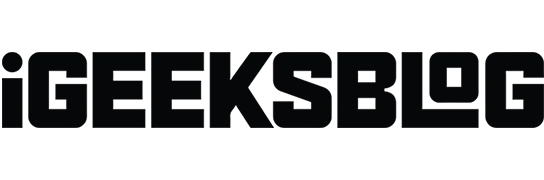
Im heutigen digitalen Zeitalter ist die Gewährleistung der Sicherheit Ihres iPhones von entscheidender Bedeutung. Obwohl die Verwendung von Face ID schnell, sicher und bequem ist, reicht es nicht aus. Sie müssen also ein gutes alphanumerisches Passwort anstelle eines herkömmlichen 4-stelligen Passcodes festlegen, damit Hacker es nicht leicht knacken können. Daher gebe ich Ihnen in diesem Artikel eine Schritt-für-Schritt-Anleitung zum Festlegen eines alphanumerischen Passcodes auf Ihrem iPhone oder iPad.
- Warum sollten Sie einen alphanumerischen iPhone-Passcode verwenden?
- So legen Sie einen benutzerdefinierten alphanumerischen Passcode auf dem iPhone oder iPad fest
Warum sollten Sie einen alphanumerischen iPhone-Passcode verwenden?
Ein alphanumerischer Passcode kombiniert Buchstaben, Zahlen und Symbole, was das Raten erheblich erschwert. Mit dem Aufkommen ausgefeilter Hacking-Techniken ist es unerlässlich, einen stärkeren und komplexeren Passcode für eine zusätzliche Sicherheitsebene zu haben.
Jeder, der Ihren Passcode kennt, kann Ihr iPhone nach dem Neustart entsperren, über iCloud-Schlüsselbunde auf Ihre Passwörter zugreifen, Apple Pay-Transaktionen genehmigen usw. Ein alphanumerischer Passcode verhindert also, dass unbefugte Benutzer in Ihr iPhone eindringen, und schützt Ihre iPhone- Daten .
Jetzt wissen Sie, was ein alphanumerisches Passwort auf dem iPhone ist. Lassen Sie uns lernen, wie Sie das iPhone-Passwort in ein alphanumerisches Passwort ändern.
So legen Sie einen benutzerdefinierten alphanumerischen Passcode auf dem iPhone oder Pad fest
- Öffnen Sie die App „Einstellungen“ → Tippen Sie auf Face ID & Code .
- Geben Sie Ihren bestehenden Passcode ein .
- Scrollen Sie nach unten und wählen Sie Passcode ändern .
Wenn Sie keinen Passcode haben, tippen Sie auf Passcode aktivieren .
![Wählen Sie in der iPhone-App „Einstellungen“ die Option „Passwort ändern“. Wählen Sie in der iPhone-App „Einstellungen“ die Option „Passwort ändern“.]()
- Geben Sie erneut Ihren bestehenden Passcode ein.
Geben Sie dann auf dem nächsten Bildschirm nicht Ihren neuen Passcode ein . - Tippen Sie über der Tastatur auf Passcode-Optionen .
- Wählen Sie Benutzerdefinierter alphanumerischer Code .
Um eine 6- oder mehrstellige Zahl als Passcode festzulegen, tippen Sie auf Benutzerdefinierter numerischer Code .
![Wählen Sie auf dem iPhone „Benutzerdefinierter alphanumerischer Code“. Wählen Sie auf dem iPhone „Benutzerdefinierter alphanumerischer Code“.]()
- Legen Sie einen superstarken alphanumerischen Passcode fest , der Buchstaben, Zahlen und Symbole enthält.
- Tippen Sie auf Weiter .
- Geben Sie zur Bestätigung Ihren neuen alphanumerischen Passcode ein → Tippen Sie auf Fertig .
![Legen Sie einen superstarken alphanumerischen Passcode auf dem iPhone fest Legen Sie einen superstarken alphanumerischen Passcode auf dem iPhone fest]()
Das ist alles! Ihr iPhone braucht ein paar Sekunden, um Ihren neuen Passcode zu speichern und zu aktivieren. Es mag für diese kurze Zeit nicht reagieren, ist es aber nicht. Warten Sie einfach eine Weile, und alles wird wieder normal.
Machen Sie keine Kompromisse bei Ihrer Sicherheit!
Welchen Passcode bevorzugen Sie, um Ihr iPhone zu sperren? Lass es mich in den Kommentaren unten wissen.
- 22 iPhone-Einstellungen, die Sie jetzt ändern sollten!
- Die besten Sicherheits-Apps für iPhone und iPad
- 11 Möglichkeiten, Ihre Apple-ID auf iPhone, iPad und Mac zu sichern
- So hindern Sie andere daran, den Passcode auf Ihrem iPhone zu ändern
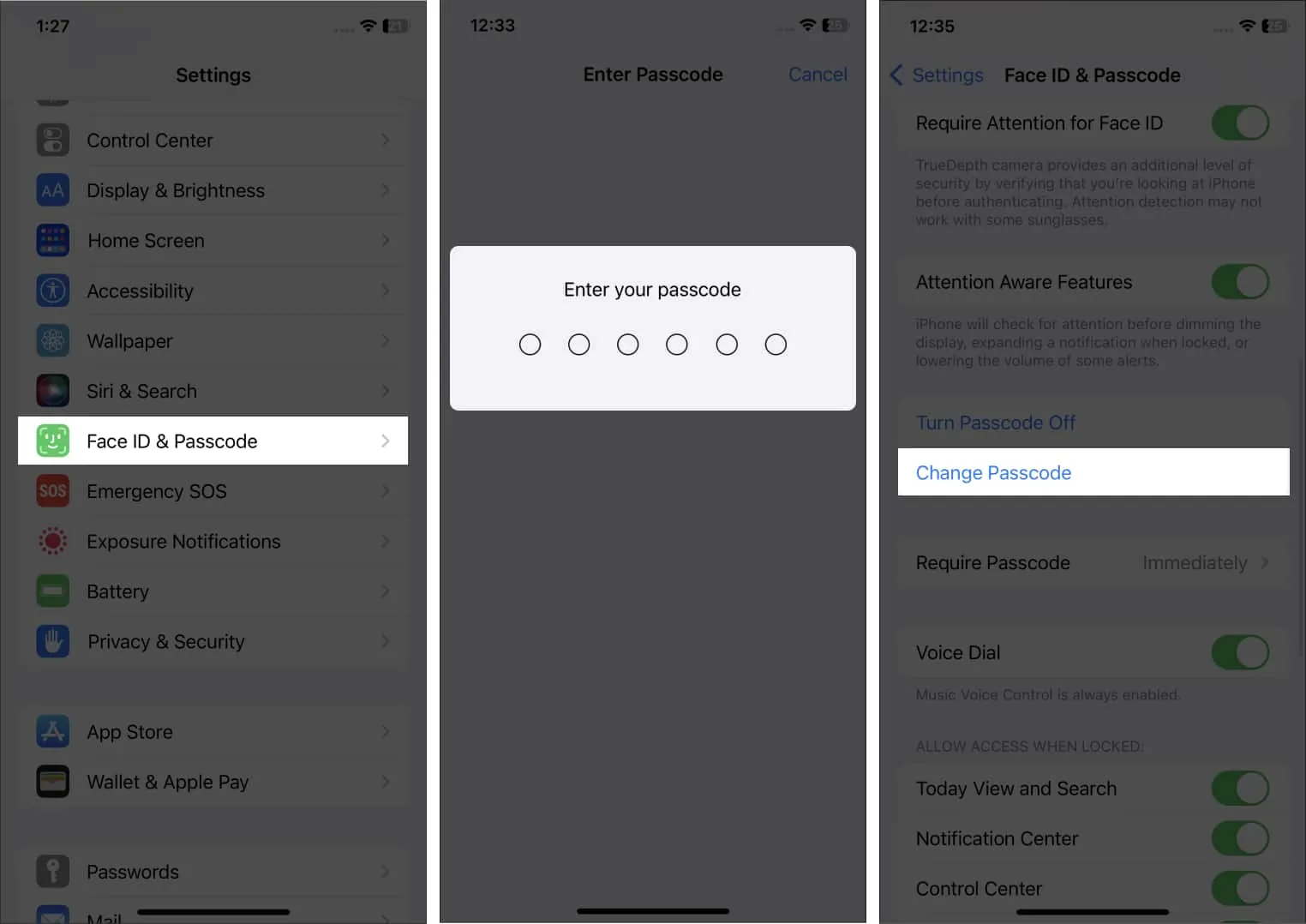
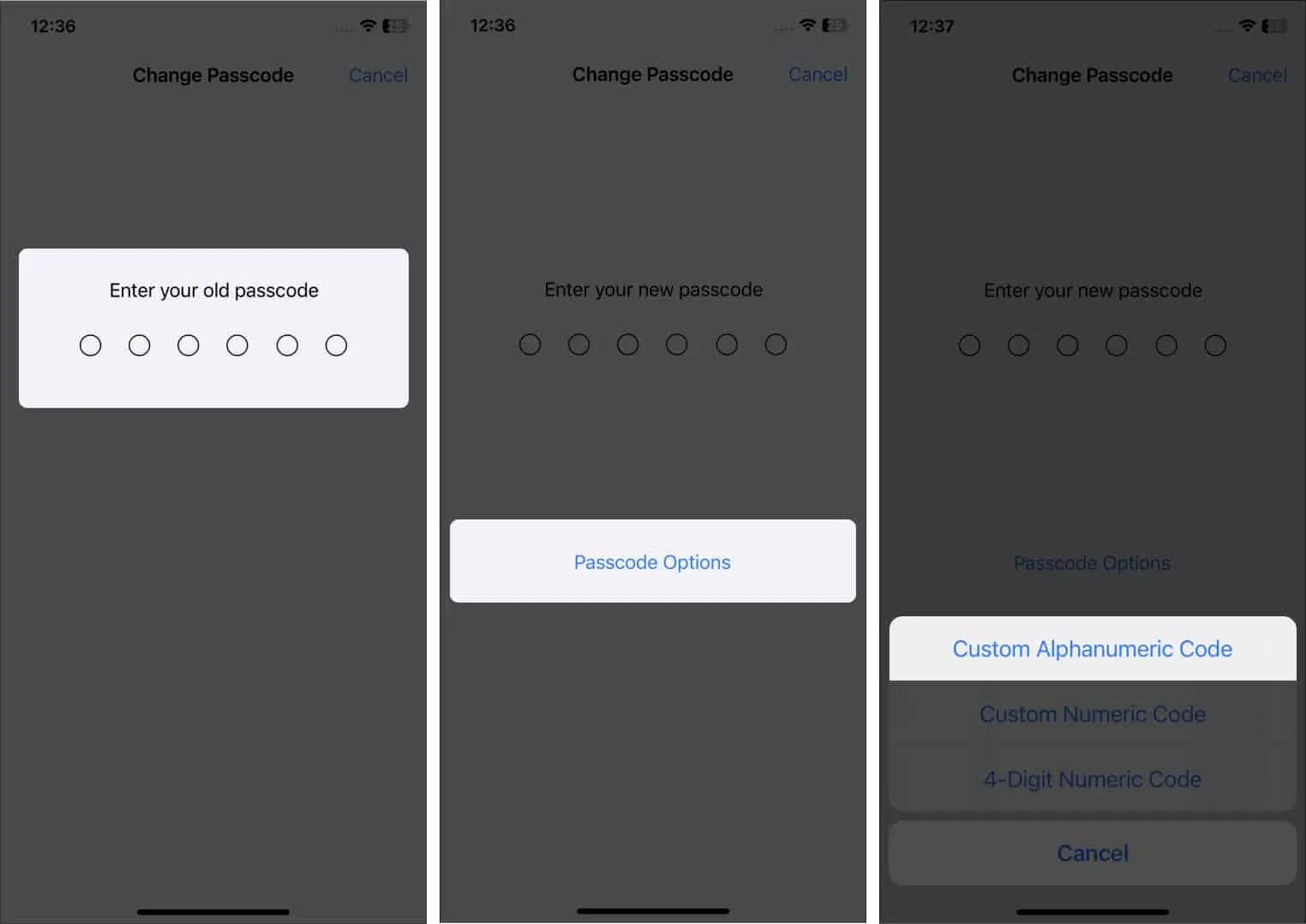
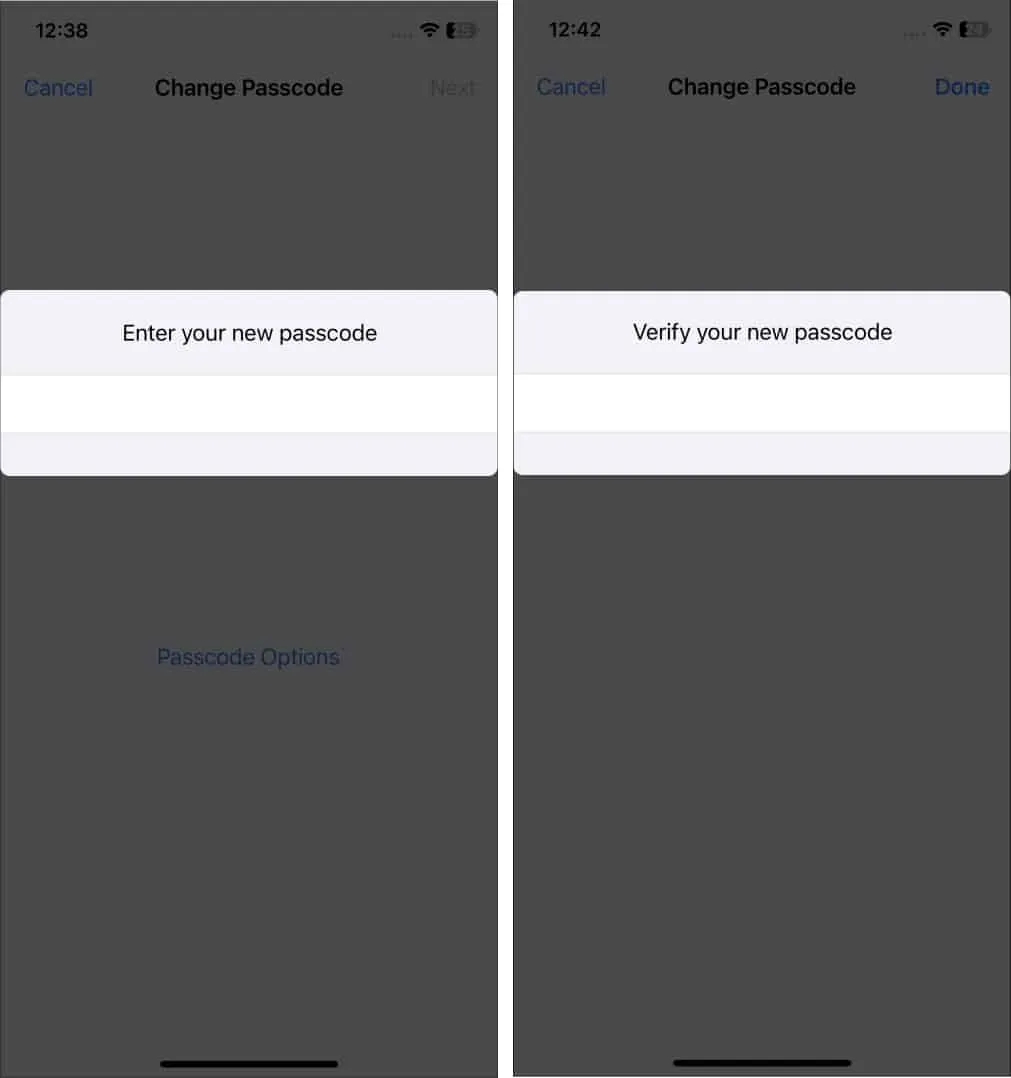
Schreibe einen Kommentar